MongoDB ist eine der weit verbreiteten dokumentenorientierten NoSQL-Datenbanken. Es wurde entwickelt, um eine riesige Datenmenge zu speichern und Ihnen gleichzeitig zu ermöglichen, mit diesen Daten auf sehr effiziente Weise zu arbeiten. Es wird bei der Entwicklung vieler moderner Webanwendungen verwendet. Es ist Open Source und in C++ geschrieben. MongoDB unterstützt eine Vielzahl von Linux-Plattformen, darunter Ubuntu, Debian, CentOS, RedHat und openSUSE. Es unterstützt auch Windows und MacOS.
In diesem Beitrag werden wir MongoDB auf openSUSE Leap 15.3 installieren Betriebssystem.
Installieren von MongoDB auf openSUSE
In der folgenden Methode installieren wir MongoDB auf dem openSUSE-Rechner, indem wir zuerst das MongoDB-Repository hinzufügen. Dann installieren wir MongoDB mit dem Zypper-Paketmanager. Fangen wir an.
1. Zuerst müssen Sie den GPG-Schlüssel für das MongoDB-Repository hinzufügen. Führen Sie den folgenden Befehl aus, um den GPG-Schlüssel des MongoDB-Repositorys zu Ihrem System hinzuzufügen:
$ sudo rpm --import https://www.mongodb.org/static/pgp/server-5.0.asc
Geben Sie das sudo-Passwort ein.

2. Fügen Sie das MongoDB-Repository mit dem folgenden Befehl hinzu:
$ sudo zypper addrepo --gpgcheck "https://repo.mongodb.org/zypper/suse/15/mongodb-org/5.0/x86_64/" mongodb
Wenn das Repository erfolgreich hinzugefügt wurde, sehen Sie die Ausgabe wie unten gezeigt:
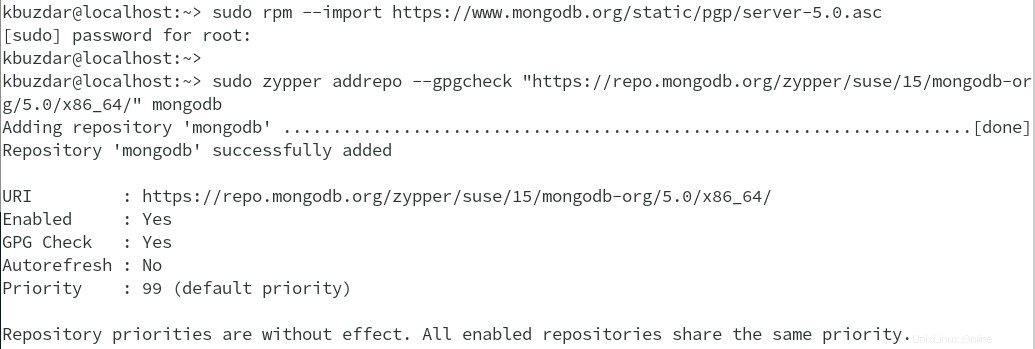
3. Um nun MongoDB auf Ihrem openSUSE-System zu installieren, führen Sie den folgenden Befehl aus:
$ sudo zypper install mongodb-org
Es listet das MongoDB-Paket und alle Abhängigkeiten auf, die daneben installiert werden. Um den Vorgang fortzusetzen, drücken Sie y und dann Enter Schlüssel. 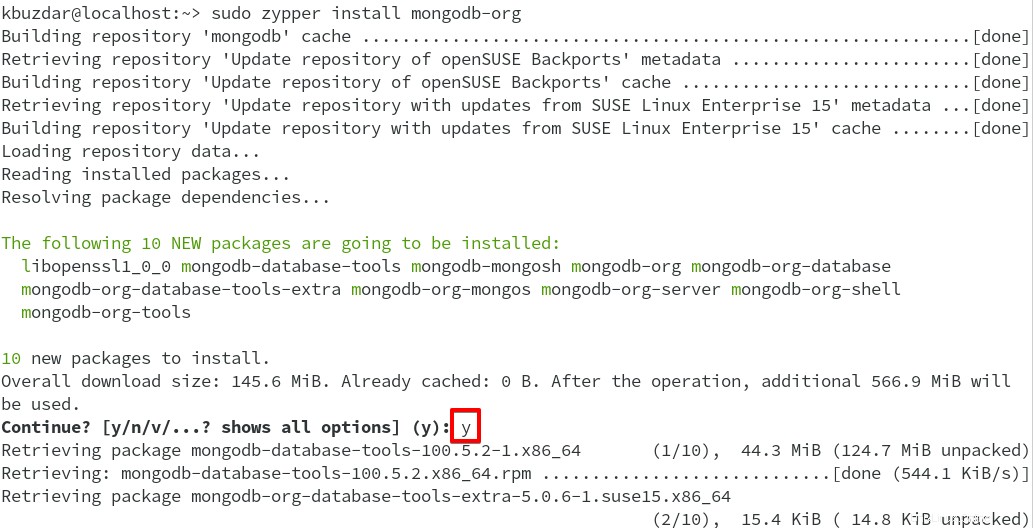
Nachdem MongoDB installiert ist, können Sie seinen Dienst mit dem folgenden Befehl initiieren:
$ sudo systemctl start mongod
Um zu überprüfen, ob der Dienst initiiert wurde, führen Sie den folgenden Befehl aus:
$ sudo systemctl status mongod
Wenn der MongoDB-Dienst gestartet wird, sehen Sie die Ausgabe wie unten gezeigt:

Nachdem der MongoDB-Dienst initiiert wurde, können Sie ihn verwenden. Um die MongoDB-Sitzung zu starten, führen Sie den folgenden Befehl aus:
$ mongosh
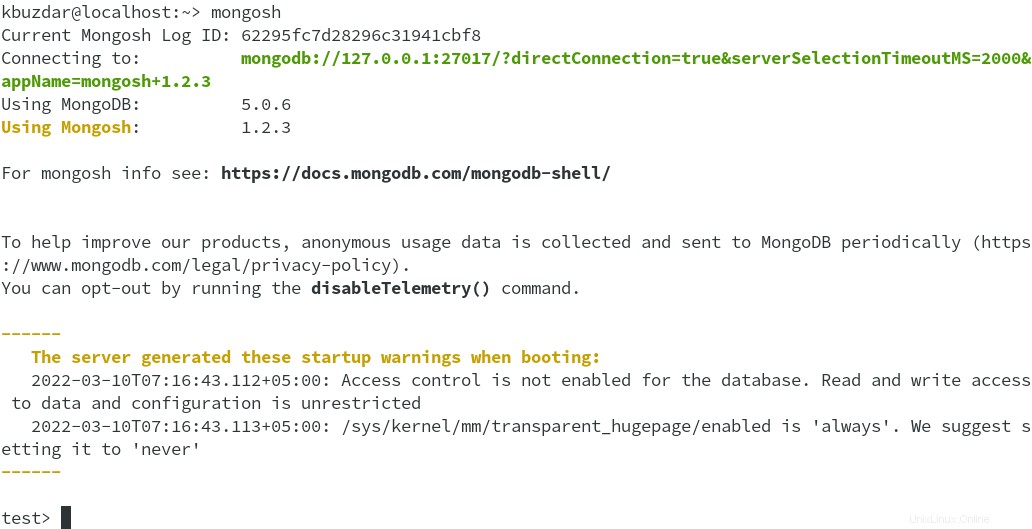
MongoDB-Dienste verwalten
Wenn Sie den MongoDB-Dienst stoppen möchten, führen Sie den folgenden Befehl aus:
$ sudo service mongod stop
Um den MongoDB-Dienst neu zu starten, führen Sie den folgenden Befehl aus:
$ sudo service mongod restart
Wenn Sie den MongoDB-Dienst automatisch beim Booten starten möchten, führen Sie den folgenden Befehl aus:
$ sudo service mongod enable
MongoDB deinstallieren
Wenn Sie MongoDB nicht mehr auf Ihrem System installieren müssen, können Sie es wie folgt deinstallieren:
1. Zuerst müssen Sie den MongoDB-Dienst stoppen, indem Sie den folgenden Befehl ausführen:
$ sudo service mongod stop
2. Um die Liste der MongoDB-Pakete zu finden, die auf Ihrem openSUSE-System installiert sind, führen Sie den folgenden Befehl aus:
$ rpm -qa | grep mongodb-org
Es listet alle auf Ihrem System installierten MongoDB-Pakete auf.
3. Um alle MongoDB-Pakete zu entfernen, führen Sie den folgenden Befehl aus:
sudo zypper remove mongodb-org-*
4. Wenn Sie auch MongoDB-Protokolldateien und -Datenbanken entfernen möchten, führen Sie den folgenden Befehl aus:
$ sudo rm -r /var/lib/mongo
$ sudo rm -r /var/log/mongodb
Das ist alles, was dazu gehört! In diesem Beitrag haben wir behandelt, wie MongoDB auf openSUSE OS über das MongoDB-Repository installiert wird. Dann haben wir behandelt, wie MongoDB-Dienste verwaltet werden. Am Ende haben wir behandelt, wie Sie MongoDB deinstallieren, falls Sie dies möchten.